Największą wadą pary bezprzewodowych słuchawek AirPods jest to, że oferują one ograniczony czas słuchania na jednym ładowaniu. AirPods odtwarzają dźwięk, aby powiadomić Cię, gdy poziom naładowania baterii jest niski. Możesz też sprawdzić poziom naładowania baterii AirPods z podłączonego iPhone'a, Apple Watch lub Maca.
Gdy w słuchawkach AirPods kończy się sok, włóż je do etui ładującego, aby się naładować. Pięć minut w etui ładującym AirPods Pro zapewnia kolejną godzinę słuchania, a piętnaście minut w przypadku standardowych AirPods to kolejne trzy godziny. Ale w etui ładującym może również zabraknąć mocy.
Oto jak sprawdzić poziom naładowania baterii słuchawek AirPods i etui ładującego na dowolnym podłączonym urządzeniu.
Jak sprawdzić baterię AirPods na iPhonie lub iPadzie
Jeśli nie używasz słuchawek AirPods, najłatwiejszym sposobem sprawdzenia poziomu naładowania baterii jest otwarcie etui ładującego w pobliżu iPhone'a lub iPada. U dołu ekranu urządzenia pojawi się alert pokazujący poziom naładowania baterii AirPods i etui ładującego.
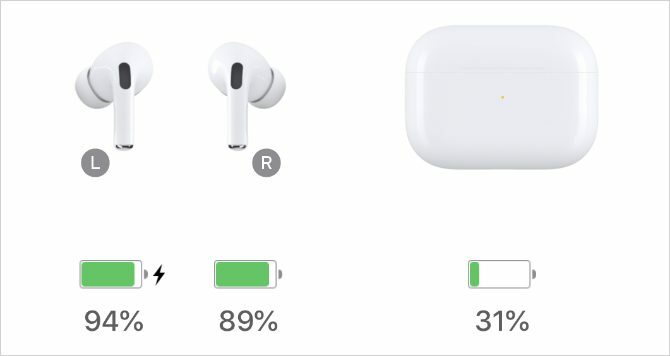
Jeśli nic się nie dzieje, upewnij się, że Twój iPhone lub iPad jest odblokowany i znajduje się na ekranie głównym obok etui ładującego AirPods.
Niestety, działa to tylko wtedy, gdy co najmniej jeden z twoich AirPods jest w etui. Kiedy AirPods są rozdzielone - z jednym w etui i jednym w uchu - Twój iPhone lub iPad pokazuje osobne poziomy naładowania baterii dla każdego z nich.
Jeśli nosisz oba AirPods, zamiast tego sprawdź żywotność baterii za pomocą widżetu Baterie.
Jak sprawdzić baterię słuchawek AirPods za pomocą widżetu Baterie
Przeciągnięcie palcem w prawo z ekranu głównego, ekranu blokady lub centrum powiadomień na iPhonie lub iPadzie powoduje przejście do widoku dnia dzisiejszego. Jest wiele widżety dostępne w widoku dnia dzisiejszego 10 najlepszych widżetów na iPhone'a (i jak je dobrze wykorzystać)Widżety iPhone'a umożliwiają szybki dostęp do informacji o aplikacji i mogą być niezwykle przydatne. Oto niektóre z najlepszych widżetów iPhone'a. Czytaj więcej , w tym widżet Baterie, który pozwala sprawdzić poziom naładowania baterii AirPods.
Jeśli nie masz widżetu Baterie, przewiń w dół i dotknij Edytować. Następnie dotknij Dodaj przycisk obok Baterie widget i przeciągnij go w dowolne miejsce na liście.
Po dodaniu widżet Baterie pokazuje poziom naładowania baterii iPhone'a lub iPada wraz z poziomem baterii słuchawek AirPods. Możesz także sprawdzić poziom naładowania baterii etui ładującego, jeśli ładują się słuchawki AirPods.
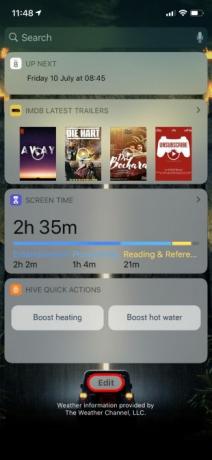
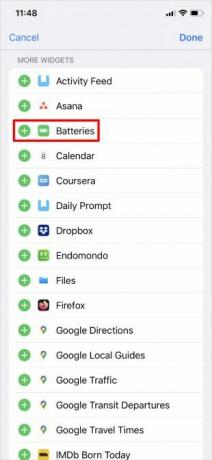
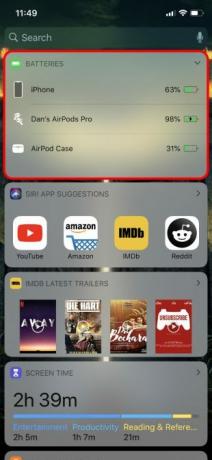
Gdy oba AirPods się ładują, musisz otworzyć obudowę, aby zobaczyć poziom baterii w widżecie Baterie.
Jak sprawdzić baterię AirPods na zegarku Apple Watch
Możesz użyć zegarka Apple Watch, aby sprawdzić poziom naładowania baterii AirPods z Centrum sterowania. Wszystko, co musisz zrobić, to przesunąć w górę, aby otworzyć Centrum sterowania Apple Watch, a następnie stuknąć Bateria ikona, która wygląda na duży procent.
Na następnym ekranie zegarek Apple Watch pokazuje poziom naładowania baterii zegarka Apple Watch i podłączonych słuchawek AirPods. Jeśli słuchawki AirPods znajdują się w otwartej obudowie, na tym ekranie możesz również sprawdzić poziom naładowania etui ładującego.
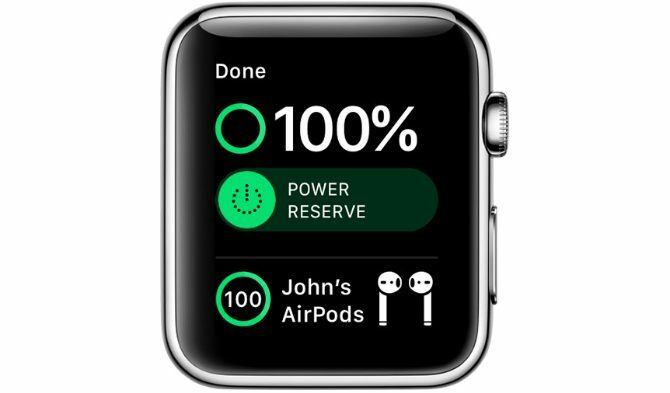
Jak sprawdzić baterię AirPods na komputerze Mac
AirPods użyj Bluetooth do parowania z komputerem Mac Jak włączyć Bluetooth na komputerze Mac i sparować nowe urządzeniaOto, jak włączyć Bluetooth na komputerze Mac, sparować i połączyć urządzenia oraz opanować tę przydatną technologię w systemie macOS. Czytaj więcej co oznacza, że musisz otworzyć menu Bluetooth, aby sprawdzić poziom naładowania baterii. Aby to zrobić, kliknij Bluetooth ikonę na pasku menu, a następnie najedź kursorem na AirPods, aby wyświetlić procent baterii. Jeśli nie widzisz tej ikony, przejdź do Preferencje systemowe> Bluetooth zamiast.
Mac zawsze pokazuje indywidualne poziomy naładowania baterii dla każdego AirPod. Musisz jednak zwrócić co najmniej jedną słuchawkę AirPod do etui i pozostawić ją otwartą, aby sprawdzić również poziom naładowania baterii w etui do ładowania.
Czasami menu Bluetooth potrzebuje trochę czasu, aby zaktualizować odczyty baterii. Aby wymusić odświeżenie, Rozłączyć się Twoje AirPods Połączyć znowu oni.
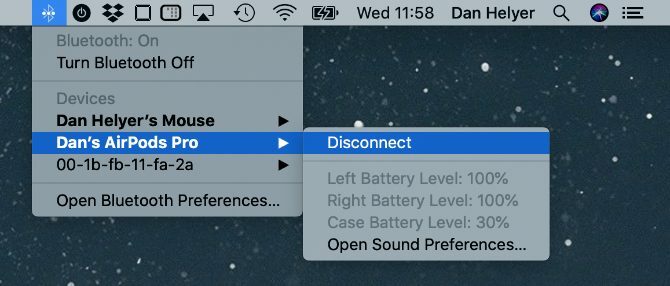
Poproś Siri o sprawdzenie baterii AirPods na dowolnym urządzeniu
Bez względu na to, jakiego urządzenia Apple używasz, możesz też poprosić Siri o sprawdzenie baterii AirPods. Jest to szczególnie przydatne, jeśli nie patrzysz na ekran swojego urządzenia, ale możesz uzyskać dostęp do Siri za pomocą samych AirPods.
Na iPhonie lub iPadzie powiedz „Hej Siri” lub naciśnij i przytrzymaj Bok przycisk (lub Dom jeśli Twój iPhone ma taki przycisk). Na Apple Watch użyj „Hey Siri” lub Raise to Speak. Na komputerze Mac naciśnij i przytrzymaj Cmd + spacja.
Następnie poproś Siri o „Sprawdź poziom naładowania baterii AirPods”, a osobisty asystent odczyta poziom naładowania baterii AirPods. Jeśli co najmniej jeden z AirPods znajduje się w otwartej obudowie, Siri poinformuje Cię również o poziomie naładowania baterii w etui do ładowania.
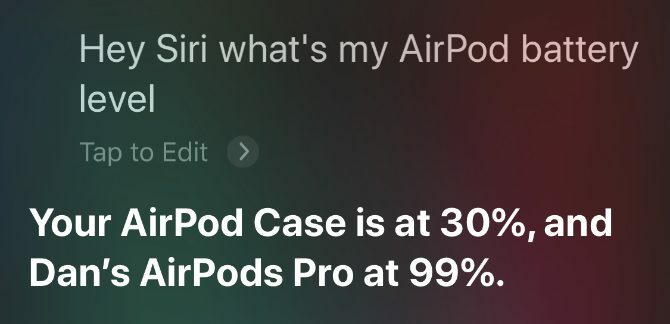
Jeśli używasz AirPods z Apple TV, jedynym sposobem sprawdzenia poziomu baterii jest zapytanie Siri. Naciśnij i przytrzymaj Mikrofon w tym celu na pilocie Siri Remote.
Jak sprawdzić baterię AirPods w systemie Android lub Windows

AirPods działają najlepiej z urządzeniami Apple, ale możesz ich używać z dowolnym urządzeniem, łącząc się przez Bluetooth. Niestety, po podłączeniu AirPods do smartfona z Androidem, musisz użyć aplikacji innych firm, aby sprawdzić poziom baterii. Po podłączeniu do komputera z systemem Windows nie ma możliwości sprawdzenia poziomu naładowania baterii.
Dla użytkowników Androida dostępnych jest wiele aplikacji innych firm do sprawdzania poziomu baterii, ale najpopularniejszą opcją jest AirBattery. Ta bezpłatna aplikacja pokazuje poziom naładowania baterii AirPods po otwarciu aplikacji. Lub możesz uaktualnić do wersji Pro, aby otrzymywać powiadomienie o baterii za każdym razem, gdy otworzysz etui ładujące AirPods.
Pobieranie: AirBattery dla Android (Dostępna bezpłatna wersja premium)
Jak sprawdzić baterię słuchawek AirPods bez sparowanego urządzenia
Kiedy wychodzisz z domu za słuchawki AirPods, warto sprawdzić poziom naładowania baterii przed wyruszeniem w drogę. Ale bez sparowanego urządzenia pod ręką należy użyć kontrolki stanu na etui ładującym, aby uzyskać ogólny obraz żywotności baterii.
Otwórz etui ładujące AirPods, aby zaświeciła się kontrolka stanu. Ta lampka pojawia się z przodu obudowy AirPods (lub pod pokrywą w starszych etui). Jeśli AirPods znajdują się w etui, światło odzwierciedla poziom naładowania baterii AirPods. I odwrotnie, jeśli etui do ładowania jest puste, światło odzwierciedla poziom naładowania akumulatora w etui.

Zielone światło oznacza, że słuchawki AirPod są w pełni naładowane lub w etui do ładowania jest wystarczająco dużo baterii, aby je w pełni naładować. Bursztynowe światło oznacza, że pozostało mniej niż jedno pełne ładowanie. Inne kolory mogą oznaczać, że istnieje plik problem z AirPods 8 typowych problemów z Apple AirPods i sposoby ich rozwiązywaniaCzy Twoje Apple AirPods nie działają? Niezależnie od tego, czy nie możesz się połączyć, przerywają lub mają słaby dźwięk, oto typowe problemy i poprawki. Czytaj więcej .
Oczywiście, jeśli słuchawki AirPods nie są w pełni naładowane, ale etui ładujące wyświetla się na zielono, wszystko, co musisz zrobić, to trzymać AirPods w etui, aby je naładować.
Dowiedz się więcej porad i wskazówek dotyczących słuchawek AirPods
AirPods i AirPods Pro szybko stały się jednymi z najpopularniejszych produktów Apple, a teraz wiesz, jak pilnować baterii. Używanie ich z iPhonem jest niezwykle łatwe, ale oferują kilka zaawansowanych sztuczek, o których możesz nie wiedzieć.
Pozwalają one dostosować nazwę, znaleźć utracone słuchawki AirPod, zmienić funkcję podwójnego dotknięcia i nie tylko. Sprawdź nasze podsumowanie wszystkich najlepsze wskazówki dotyczące AirPods 8 wskazówek Apple AirPods dla maksymalnej przyjemnościChcesz lepiej wykorzystać swoje Apple AirPods? Te wskazówki pomogą Ci dostosować słuchawki AirPods i czerpać z nich więcej przyjemności. Czytaj więcej aby dowiedzieć się wszystkiego o korzystaniu z bezprzewodowych słuchawek dousznych Apple.
Ujawnienie partnera: Kupując polecane przez nas produkty, pomagasz utrzymać witrynę przy życiu. Czytaj więcej.
Dan pisze samouczki i przewodniki dotyczące rozwiązywania problemów, aby pomóc ludziom jak najlepiej wykorzystać ich technologię. Zanim został pisarzem, zdobył licencjat z technologii dźwięku, nadzorował naprawy w sklepie Apple Store, a nawet uczył angielskiego w szkole podstawowej w Chinach.

